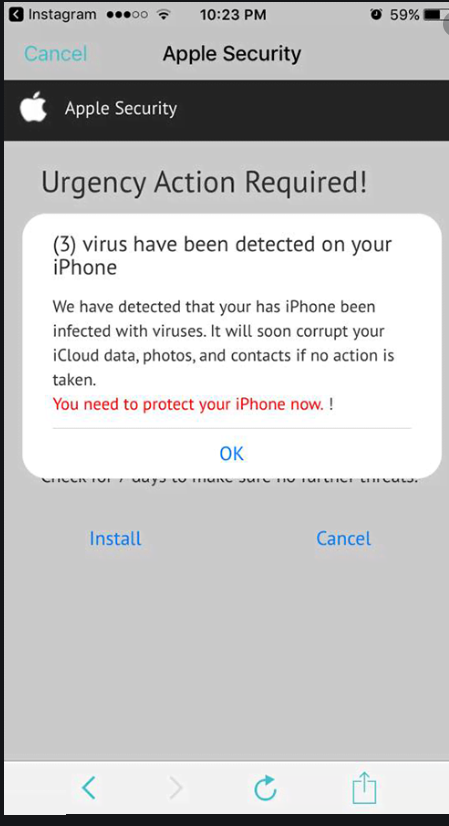ما هو Your iPhone Has Been Hacked POP-UP Scam ؟
Your iPhone Has Been Hacked POP-UP Scam يتم الترويج لها على مواقع الويب الخادعة. انها واحدة من النوافذ المنبثقة مشكوك فيها للغاية التي يمكنك مواجهتها أثناء زيارة المواقع عالية المخاطر. النقر على أي شيء على تلك المواقع يمكن أن تؤدي عادة إلى إعادة توجيه إلى Your iPhone Has Been Hacked POP-UP Scam عملية احتيال أو ما شابه ذلك. الفضيحة يبلغك زورا أن اي فون الخاص بك قد اخترق. من المفترض أن “يتم تعقب جميع الإجراءات الخاصة بك على الجهاز من قبل القراصنة”، وتحتاج إلى اتخاذ إجراءات فورية. وغني عن القول أن هذا ليس أكثر من عملية احتيال المنبثقة، وليس هناك شيء على جهازك.
لاحظ كيفية عرض هذه التنبيهات حول البرامج الضارة على جهازك في المتصفح. في حال لم تكن على علم بذلك، لا يمكن للمتصفح اكتشاف البرامج الضارة لذلك لن ترى تحذيرات مشروعة حول البرامج الضارة على جهاز الكمبيوتر الخاص بك في المتصفح الخاص بك. يمكن للبرامج الأمنية فقط (مثل برنامج مكافحة الفيروسات) إظهار تنبيهات حقيقية للبرامج الضارة. والتنبيهات في المتصفح الخاص بك ستكون دائما الحيل.
عندما تحصل على هذا Your iPhone Has Been Hacked POP-UP Scam وانقر على “إغلاق”، سوف تظهر لك إعلانات لتحميل بعض البرامج مشكوك فيها أو شراء شيء. مهما طلب منك تنزيله ، فلن يكون شيئا جيدا. ضع في اعتبارك أنه لا يجب عليك تنزيل أي شيء من الإعلانات ، بغض النظر عن المكان الذي تراه فيها. إذا رأيت برنامجا/ملحقا تم الإعلان عنه ترغب في تجربته، فيجب عليك دائما البحث عنه أولا ثم استخدام موقعه الرسمي (أو مصادر شرعية أخرى) لتنزيله. وهذا يضمن أن كنت فعلا تحميل ما كنت تنوي.
تعرض بعض تنبيهات الفيروسات المزيفة التي تظهر في المتصفحات أحيانا أرقام الهواتف للحصول على دعم تقني مفترض. إذا كنت ستتصل بأحد هذه الأرقام، ستكون متصلا بفنيين مزيفين يتظاهرون بأنهم شرعيون. يتصرفون خارج عملية احتيال باتباع السيناريو ومن ثم إقناع الضحايا أنهم بحاجة لشراء بعض البرامج أو دفع ثمن خدماتهم. إذا واجهت مثل هذا التنبيه، ضع في اعتبارك أن التنبيهات المشروعة لن تحتوي على رقم هاتف فيها.
لحذف Your iPhone Has Been Hacked POP-UP Scam من الشاشة، كل ما عليك القيام به هو إغلاق النافذة. يجب عليك أيضا تغيير اثنين من إعدادات Safari لإيقاف ظهور هذه النوافذ المنبثقة في المستقبل. ستجد إرشادات حول كيفية تخصيص إعدادات Safari في نهاية التقرير.
ما الذي يتسبب في ظهور هذه النوافذ المنبثقة على شاشة iPhone؟
في حين يمكن أن تحدث عمليات إعادة التوجيه على جهاز الكمبيوتر بسبب العدوى مثل ادواري ، وعادة ما تكون ناجمة عن عمليات إعادة التوجيه على فون مواقع مشكوك فيها زيارة المستخدمين. من المستبعد جدا أن تكون عمليات إعادة التوجيه في حالتك ناتجة عن أي شيء آخر غير زيارة مواقع مشكوك فيها. هناك العديد من المواقع التي تعتبر عالية المخاطر بسبب الإعلانات التي تستضيفها ، وكنت تحصل على البريد المزعج مع الإعلانات أثناء زيارتها. المواقع التي تحتوي على هذه الأنواع من الإعلانات عادة ما تكون تلك التي تحتوي على محتوى مقرصن أو مواد إباحية ، على سبيل المثال.
يمكنك تغيير إعدادات Safari لحظر الإعلانات والنوافذ المنبثقة إلى حد ما. يمكنك العثور على التعليمات أدناه. يمكنك أيضا محاولة تثبيت مانع الإعلانات على جهاز iPhone الخاص بك ، على الرغم من أن ذلك سيتطلب على الأرجح بعض تكوين الإعداد. لذا إذا كنت تنوي زيارة مواقع الويب عالية الخطورة، نقترح عليك اتخاذ بعض الاحتياطات، حتى لو كانت الإعلانات غير ضارة إلى حد ما إذا لم تتفاعل معها.
Your iPhone Has Been Hacked POP-UP Scam عزل
لإزالة Your iPhone Has Been Hacked POP-UP Scam من الشاشة، يمكنك ببساطة إغلاق النافذة. تجنب زيارة المواقع المشكوك فيها ، ويجب أن لا تحصل عليها بعد الآن. وعلاوة على ذلك، في حين أنها لن تتخلص منها تماما، يمكنك منع بعض النوافذ المنبثقة وإعادة توجيه من تعطيل لكم عن طريق تغيير إعدادات سفاري على اي فون الخاص بك. فتح إعدادات -> سفاري، انتقل لأسفل إلى عام والتبديل على كتلة النوافذ المنبثقة. مرر لأسفل إلى الخصوصية والأمان وقم بالتبديل على تحذير موقع ويب الاحتيالي. مرر لأسفل وانقر على خيارات متقدمة، وانقر فوق بيانات موقع الويب وانقر على إزالة جميع بيانات الموقع. وهذا من المفترض أن يمنع ظهور النوافذ المنبثقة إلى حد ما.
Offers
تنزيل أداة إزالةto scan for Your iPhone Has Been Hacked POP-UP ScamUse our recommended removal tool to scan for Your iPhone Has Been Hacked POP-UP Scam. Trial version of provides detection of computer threats like Your iPhone Has Been Hacked POP-UP Scam and assists in its removal for FREE. You can delete detected registry entries, files and processes yourself or purchase a full version.
More information about SpyWarrior and Uninstall Instructions. Please review SpyWarrior EULA and Privacy Policy. SpyWarrior scanner is free. If it detects a malware, purchase its full version to remove it.

WiperSoft استعراض التفاصيل WiperSoft هو أداة الأمان التي توفر الأمن في الوقت الحقيقي من التهديدات المحتملة. في الوقت ا ...
تحميل|المزيد


MacKeeper أحد فيروسات؟MacKeeper ليست فيروس، كما أنها عملية احتيال. في حين أن هناك آراء مختلفة حول البرنامج على شبكة الإ ...
تحميل|المزيد


في حين لم تكن المبدعين من MalwareBytes لمكافحة البرامج الضارة في هذا المكان منذ فترة طويلة، يشكلون لأنه مع نهجها حما ...
تحميل|المزيد
Quick Menu
الخطوة 1. إلغاء تثبيت Your iPhone Has Been Hacked POP-UP Scam والبرامج ذات الصلة.
إزالة Your iPhone Has Been Hacked POP-UP Scam من ويندوز 8
زر الماوس الأيمن فوق في الزاوية السفلي اليسرى من الشاشة. متى تظهر "قائمة الوصول السريع"، حدد "لوحة التحكم" اختر البرامج والميزات وحدد إلغاء تثبيت برامج.


إلغاء تثبيت Your iPhone Has Been Hacked POP-UP Scam من ويندوز 7
انقر فوق Start → Control Panel → Programs and Features → Uninstall a program.


حذف Your iPhone Has Been Hacked POP-UP Scam من نظام التشغيل Windows XP
انقر فوق Start → Settings → Control Panel. حدد موقع ثم انقر فوق → Add or Remove Programs.


إزالة Your iPhone Has Been Hacked POP-UP Scam من نظام التشغيل Mac OS X
انقر فوق الزر "انتقال" في الجزء العلوي الأيسر من على الشاشة وتحديد التطبيقات. حدد مجلد التطبيقات وابحث عن Your iPhone Has Been Hacked POP-UP Scam أو أي برامج أخرى مشبوهة. الآن انقر على الحق في كل من هذه الإدخالات وحدد الانتقال إلى سلة المهملات، ثم انقر فوق رمز سلة المهملات الحق وحدد "سلة المهملات فارغة".


الخطوة 2. حذف Your iPhone Has Been Hacked POP-UP Scam من المستعرضات الخاصة بك
إنهاء الملحقات غير المرغوب فيها من Internet Explorer
- انقر على أيقونة العتاد والذهاب إلى إدارة الوظائف الإضافية.


- اختيار أشرطة الأدوات والملحقات، والقضاء على كافة إدخالات المشبوهة (بخلاف Microsoft، ياهو، جوجل، أوراكل أو Adobe)


- اترك النافذة.
تغيير الصفحة الرئيسية لبرنامج Internet Explorer إذا تم تغييره بالفيروس:
- انقر على رمز الترس (القائمة) في الزاوية اليمنى العليا من المستعرض الخاص بك، ثم انقر فوق خيارات إنترنت.


- بشكل عام التبويب إزالة URL ضار وقم بإدخال اسم المجال الأفضل. اضغط على تطبيق لحفظ التغييرات.


إعادة تعيين المستعرض الخاص بك
- انقر على رمز الترس والانتقال إلى "خيارات إنترنت".


- افتح علامة التبويب خيارات متقدمة، ثم اضغط على إعادة تعيين.


- اختر حذف الإعدادات الشخصية واختيار إعادة تعيين أحد مزيد من الوقت.


- انقر فوق إغلاق، وترك المستعرض الخاص بك.


- إذا كنت غير قادر على إعادة تعيين حسابك في المتصفحات، توظف السمعة الطيبة لمكافحة البرامج ضارة وتفحص الكمبيوتر بالكامل معها.
مسح Your iPhone Has Been Hacked POP-UP Scam من جوجل كروم
- الوصول إلى القائمة (الجانب العلوي الأيسر من الإطار)، واختيار إعدادات.


- اختر ملحقات.


- إزالة ملحقات المشبوهة من القائمة بواسطة النقر فوق في سلة المهملات بالقرب منهم.


- إذا لم تكن متأكداً من الملحقات التي إزالتها، يمكنك تعطيلها مؤقتاً.


إعادة تعيين محرك البحث الافتراضي والصفحة الرئيسية في جوجل كروم إذا كان الخاطف بالفيروس
- اضغط على أيقونة القائمة، وانقر فوق إعدادات.


- ابحث عن "فتح صفحة معينة" أو "تعيين صفحات" تحت "في البدء" الخيار وانقر فوق تعيين صفحات.


- تغيير الصفحة الرئيسية لبرنامج Internet Explorer إذا تم تغييره بالفيروس:انقر على رمز الترس (القائمة) في الزاوية اليمنى العليا من المستعرض الخاص بك، ثم انقر فوق "خيارات إنترنت".بشكل عام التبويب إزالة URL ضار وقم بإدخال اسم المجال الأفضل. اضغط على تطبيق لحفظ التغييرات.إعادة تعيين محرك البحث الافتراضي والصفحة الرئيسية في جوجل كروم إذا كان الخاطف بالفيروسابحث عن "فتح صفحة معينة" أو "تعيين صفحات" تحت "في البدء" الخيار وانقر فوق تعيين صفحات.


- ضمن المقطع البحث اختر محركات "البحث إدارة". عندما تكون في "محركات البحث"..., قم بإزالة مواقع البحث الخبيثة. يجب أن تترك جوجل أو اسم البحث المفضل الخاص بك فقط.




إعادة تعيين المستعرض الخاص بك
- إذا كان المستعرض لا يزال لا يعمل بالطريقة التي تفضلها، يمكنك إعادة تعيين الإعدادات الخاصة به.
- فتح القائمة وانتقل إلى إعدادات.


- اضغط زر إعادة الضبط في نهاية الصفحة.


- اضغط زر إعادة التعيين مرة أخرى في المربع تأكيد.


- إذا كان لا يمكنك إعادة تعيين الإعدادات، شراء شرعية مكافحة البرامج ضارة وتفحص جهاز الكمبيوتر الخاص بك.
إزالة Your iPhone Has Been Hacked POP-UP Scam من موزيلا فايرفوكس
- في الزاوية اليمنى العليا من الشاشة، اضغط على القائمة واختر الوظائف الإضافية (أو اضغط Ctrl + Shift + A في نفس الوقت).


- الانتقال إلى قائمة ملحقات وإضافات، وإلغاء جميع القيود مشبوهة وغير معروف.


تغيير الصفحة الرئيسية موزيلا فايرفوكس إذا تم تغييره بالفيروس:
- اضغط على القائمة (الزاوية اليسرى العليا)، واختر خيارات.


- في التبويب عام حذف URL ضار وأدخل الموقع المفضل أو انقر فوق استعادة الافتراضي.


- اضغط موافق لحفظ هذه التغييرات.
إعادة تعيين المستعرض الخاص بك
- فتح من القائمة وانقر فوق الزر "تعليمات".


- حدد معلومات استكشاف الأخطاء وإصلاحها.


- اضغط تحديث فايرفوكس.


- في مربع رسالة تأكيد، انقر فوق "تحديث فايرفوكس" مرة أخرى.


- إذا كنت غير قادر على إعادة تعيين موزيلا فايرفوكس، تفحص الكمبيوتر بالكامل مع البرامج ضارة المضادة جديرة بثقة.
إلغاء تثبيت Your iPhone Has Been Hacked POP-UP Scam من سفاري (Mac OS X)
- الوصول إلى القائمة.
- اختر تفضيلات.


- انتقل إلى علامة التبويب ملحقات.


- انقر فوق الزر إلغاء التثبيت بجوار Your iPhone Has Been Hacked POP-UP Scam غير مرغوب فيها والتخلص من جميع غير معروف الإدخالات الأخرى كذلك. إذا كنت غير متأكد ما إذا كان الملحق موثوق بها أم لا، ببساطة قم بإلغاء تحديد مربع تمكين بغية تعطيله مؤقتاً.
- إعادة تشغيل رحلات السفاري.
إعادة تعيين المستعرض الخاص بك
- انقر على أيقونة القائمة واختر "إعادة تعيين سفاري".


- اختر الخيارات التي تريدها لإعادة تعيين (غالباً كل منهم هي مقدما تحديد) واضغط على إعادة تعيين.


- إذا كان لا يمكنك إعادة تعيين المستعرض، مسح جهاز الكمبيوتر كامل مع برنامج إزالة البرامج ضارة أصيلة.
Site Disclaimer
2-remove-virus.com is not sponsored, owned, affiliated, or linked to malware developers or distributors that are referenced in this article. The article does not promote or endorse any type of malware. We aim at providing useful information that will help computer users to detect and eliminate the unwanted malicious programs from their computers. This can be done manually by following the instructions presented in the article or automatically by implementing the suggested anti-malware tools.
The article is only meant to be used for educational purposes. If you follow the instructions given in the article, you agree to be contracted by the disclaimer. We do not guarantee that the artcile will present you with a solution that removes the malign threats completely. Malware changes constantly, which is why, in some cases, it may be difficult to clean the computer fully by using only the manual removal instructions.